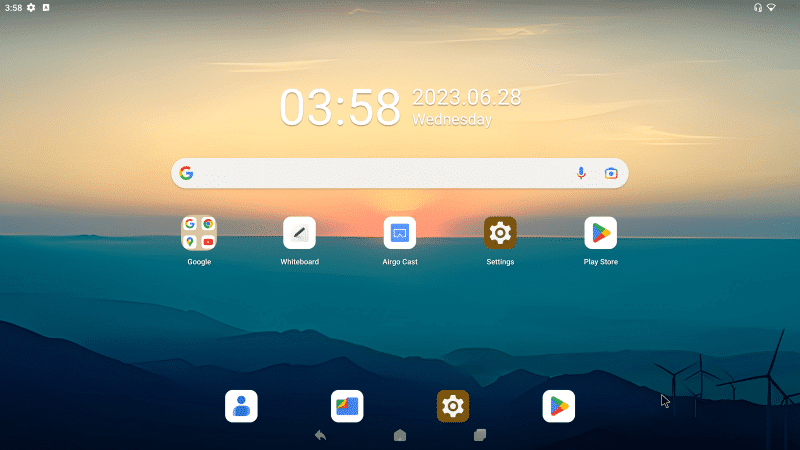Probamos el dispositivo que dota a los monitores interactivos de Android Google EDLA
El módulo OPS Traulux TLS8195A dota a estos dispositivos de Android 13, permitiendo acceder a los servicios de Google, descargarse aplicaciones, trabajar en la nube, compartir con el alumnado recursos, actividades, archivos…